Facebook広告のターゲティングの種類と設定のポイント
Facebook広告の画像サイズとテキスト文字数一覧
- SNS広告
公開日:2020年12月08日
最終更新日:2024年05月29日

この記事では「Facebook広告の画像サイズや文字数などの基本情報」を初心者にも分かりやすくご紹介します。さらにクリエイティブ作成時のポイントや、画像作成に便利な無料ツールも3つご紹介しますので、是非参考になさってください。
Facebook広告の配信で特に難易度が高くハードルを感じやすいのは「クリエイティブ作成」です。当記事を読むことでFacebook広告の配信障壁を少しでも減らして、快適な広告配信環境を整えましょう。
※その他、Facebook広告のおすすめ関連記事はこちら※
・【基礎知識】Facebook広告について網羅的に学習できる参考記事
・【2022年最新】Facebook広告の出し方徹底マニュアル
↓「Facebook広告の攻略マニュアル」を無料ダウンロードする
目次
まずはFacebook広告の構造とフォーマットのおさらい
当記事でFacebook広告の画像サイズとテキスト文字数を学習する前に、「Facebook広告の構造」と「Facebook広告のフォーマット」について改めておさらいしておきます。大前提の情報を再理解することで、広告サイズやテキスト量の知識がインプットしやすくなるはずです。
Facebook広告の構造とフォーマットについての基本知識がない方は「Facebook広告とは?初心者向けの基礎知識をわかりやすく解説」というFacebook広告の基礎知識が学べる解説記事をはじめにお読みになられることを推奨します。
Facebook広告の構造は3階層で成り立っている
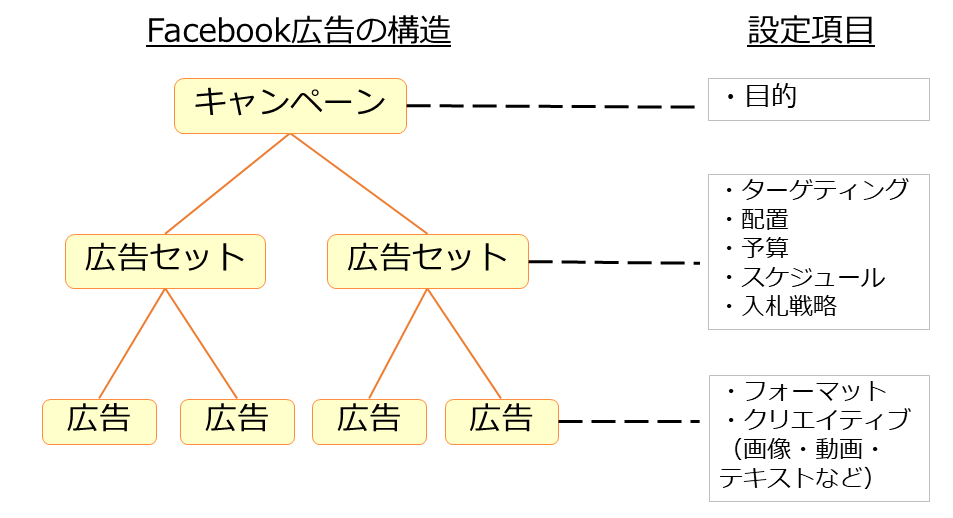
上図の通り、Facebook広告は「キャンペーン」「広告セット」「広告」の3階層から成り立っています。キャンペーンでは広告の目的、広告セットでは主にターゲティングやスケジュール、広告では画像やテキストなどのクリエイティブを設定します。
当記事では3階層目の「広告」について解説します
当記事でご説明するのは、ユーザーが実際に見ることとなる「広告」の部分です。
Facebook広告には、大きく「画像広告」「動画広告」「カル―セル広告」「コレクション広告」の4つの広告フォーマットがあります。フォーマットと配置(広告が配信される配信面)によって対応可能な画像サイズやテキスト文字数が異なるので、クリエイティブ作成時には確認が必要です。
4つのフォーマットの特徴を簡単に紹介します。
3階層目の「広告」のフォーマット4つについておさらい
画像広告
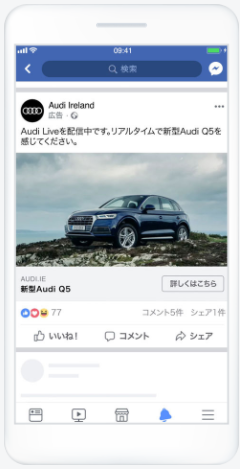
画像広告では、シンプルに1枚の画像とテキストで訴求します。Webサイトへの流入を促したい場合や商品・サービスの認知度を高めたい場合、簡単に広告を作成・配信したい場合などに有効です。
動画広告
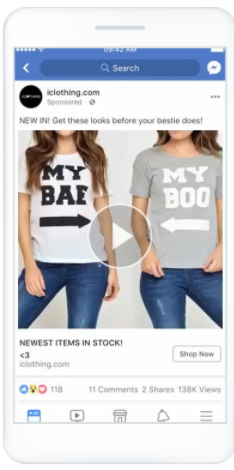
動画広告は動きと音声で表現することができるので、よりユーザーの注目を集めることができます。「スライドショー」の機能を使うと、画像を組み合わせて簡単に動画を作成することも可能です。
カルーセル広告
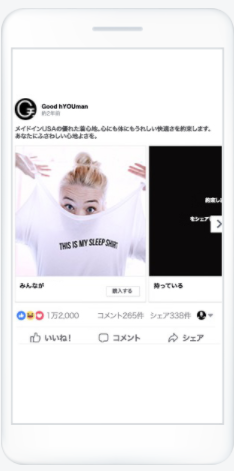
カルーセル広告では、1つの広告で最大10件の画像や動画を設定することができ、それぞれ別のリンクを紐づけることができます。複数の商品・サービスを紹介したい場合や複数の機能を伝えたい場合、ストーリー仕立てで訴求したい場合などに効果的です。
コレクション広告
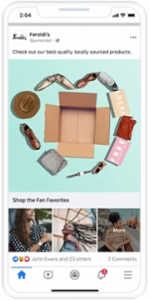
コレクション広告では、メインの画像や動画の下に3つの小さい画像が表示されるため、ユーザーが複数の商品を閲覧しやすくなります。ECサイトなど、オンライン上で商品の購入に繋げたい場合に効果的です。
参照:Facebook for Business『Facebook広告ガイド』
Facebook広告の広告フォーマットの詳細と目的別の使い分けについて解説した記事も別途用意していますのでぜひご確認ください。
Facebook広告の画像サイズについて
Facebook広告のフォーマットごとに画像サイズが異なるので注意
既に述べたように、Facebook広告ではフォーマットと配置によって対応・推奨している画像サイズが異なります。表示したい配置に適した画像サイズを把握した上で、画像を作成しましょう。
配置別の推奨画像サイズ一覧
Facebook広告の配置別に、対応・推奨している画像や動画のアスペクト比を以下の表にまとめました。アスペクト比とは、画像の横の長さと縦の長さの比率のことです。
| 広告の配置 | 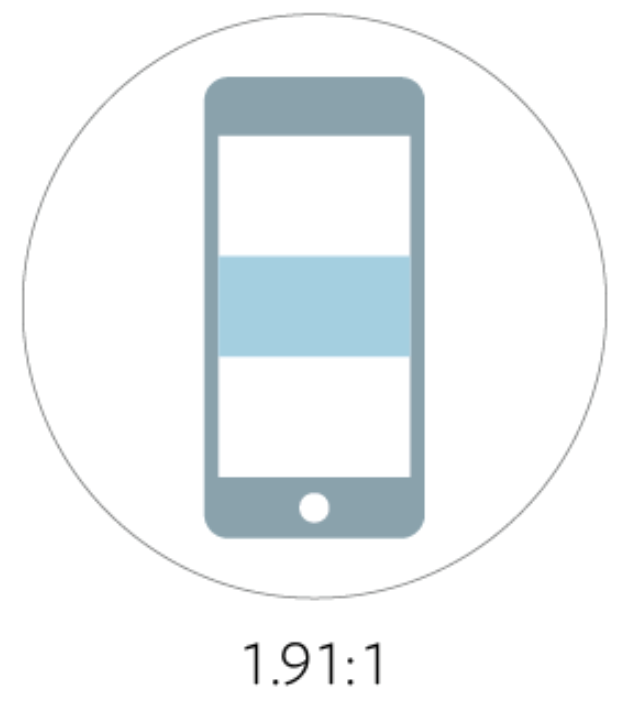 | 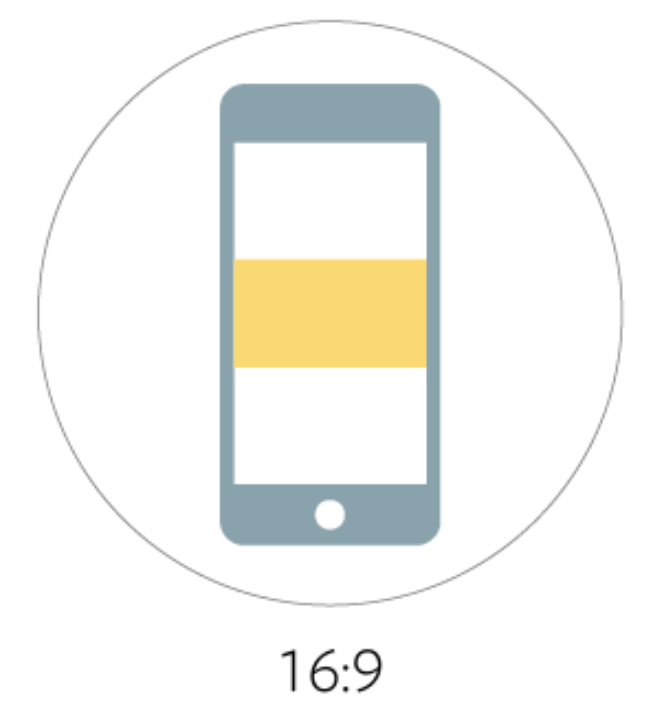 | 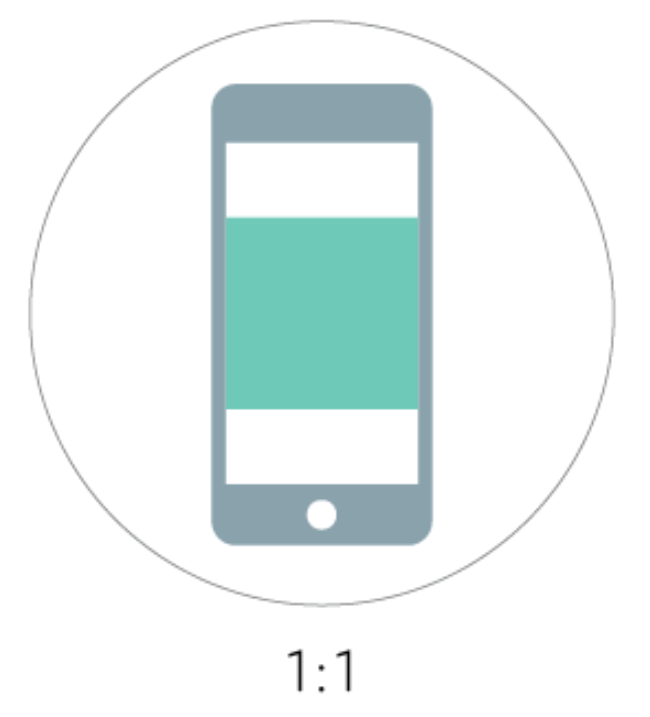 | 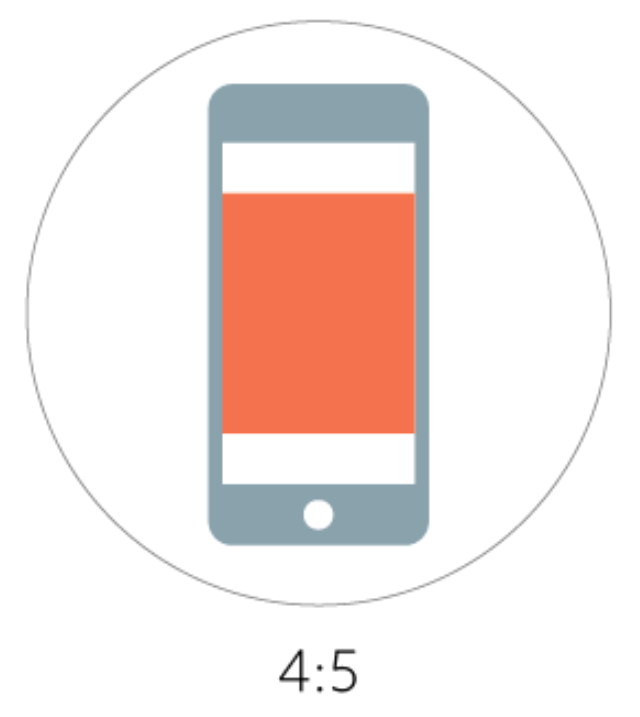 | 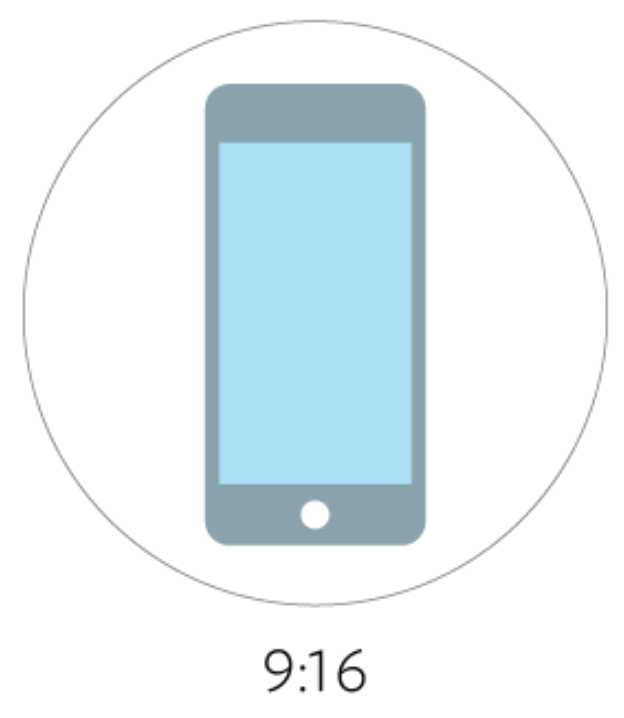 | |
| フィード | 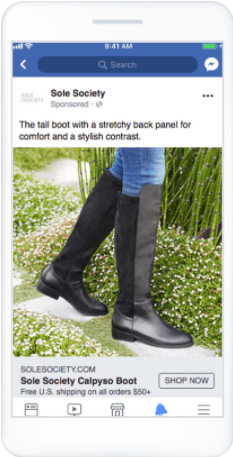 ・Facebookフィード ・Facebook動画フィード ・Facebook Marketplace | 〇 | 〇 | 〇 画像に推奨 | 〇 動画に推奨 | 〇 |
 Instagramフィードと発見タブ | 〇 | 〇 | 〇 画像に推奨 | 〇 動画に推奨 | × | |
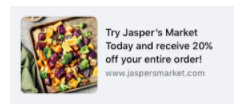 Facebook右側広告枠 | 〇 画像と動画に推奨 | 〇 | 〇 | 〇 | 〇 | |
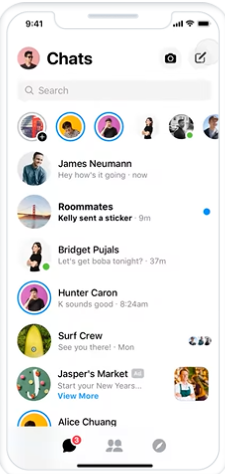 Messenger受信箱 | 〇 | 〇 | 〇 画像と動画に推奨 | 〇 | 〇 | |
| ストーリーズ |  ・Facebookストーリーズ ・Instagramストーリーズ ・Messengerストーリーズ | 〇 | 〇 | 〇 | 〇 | 〇 画像と動画に推奨 |
| インストリーム | 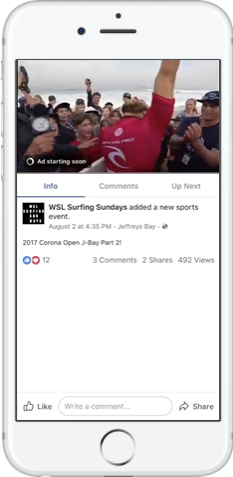 Facebookインストリーム動画 | 〇 | 〇 画像と動画に推奨 | × | 〇 | 〇 2:3にマスクされる |
| 検索 | 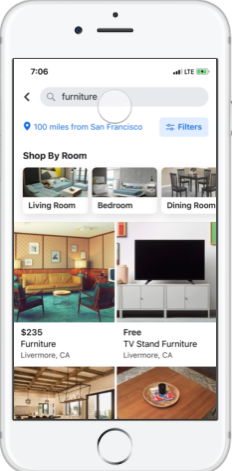 Facebook検索結果 | 〇 画像に推奨 | × | 〇 動画に推奨 | × | × |
| メッセージ | 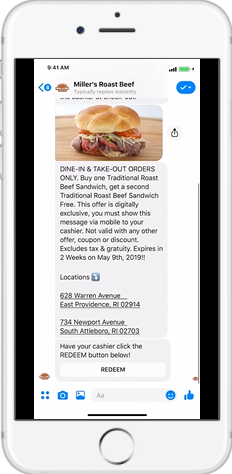 Messenger広告メッセージ | 〇 画像と動画に推奨 | 〇 | 〇 | 〇 | 〇 |
| 記事内 | 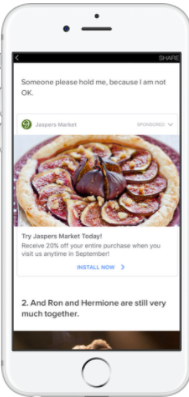 Facebookインスタント記事 | 〇 画像と動画に推奨 | 〇 | 〇 | 〇 4:5にマスクされることがある | 〇 4:5にマスクされることがある |
| アプリとサイト | 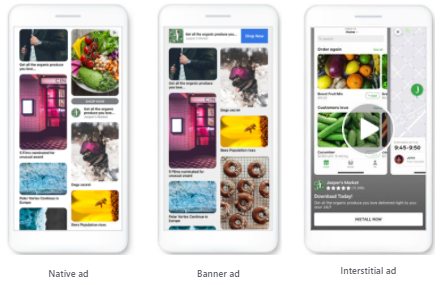 ・Audience Networkネイティブ、バナー、インタースティシャル ・Audience Network動画リワード | 〇 | 〇 | 〇 | 〇 | 〇 画像と動画に推奨 |
※ただし、カルーセル広告の場合、Instagramストーリーズの配置では9:16の画像と動画、それ以外の配置では1:1(正方形)の画像と動画が推奨されています。
参照:Facebookビジネスヘルプセンター『広告マネージャの各配置が対応しているアスペクト比』
参照:Facebook for Business『Facebook広告ガイド』
またInstagram広告では、アスペクト比ごとに最大・最小解像度が指定されています。推奨された解像度を守らないと広告を配信できない場合があるので注意しましょう。
※Instagram広告の推奨解像度はこちらからご確認ください↓
Facebookビジネスヘルプセンター『Instagramフィード広告のデザイン要件』
迷ったら「1:1(正方形)」を用意しよう
配置によって推奨されているサイズが異なり、結局どのサイズを用意すればいいのかと混乱してしまう方も多いかもしれません。配信しようと考えている配置それぞれに適した画像を用意できればよいですが、それには多くの時間と工数が必要となります。
そこで、迷ったときはまず基本の「1:1(正方形)」の画像を用意しましょう。1:1のアスペクト比はFacebook広告の基本的な配置であるFacebookフィードやInstagramフィードにおいて推奨されており、そのほか対応している配置も多いので最も汎用性が高いです。
1:1サイズに対応している配置では問題なく配信が可能ですが、切り取りなど微調整を行いたい場合は、広告マネージャの広告編集画面から画像はそのままで簡単に編集が可能です。
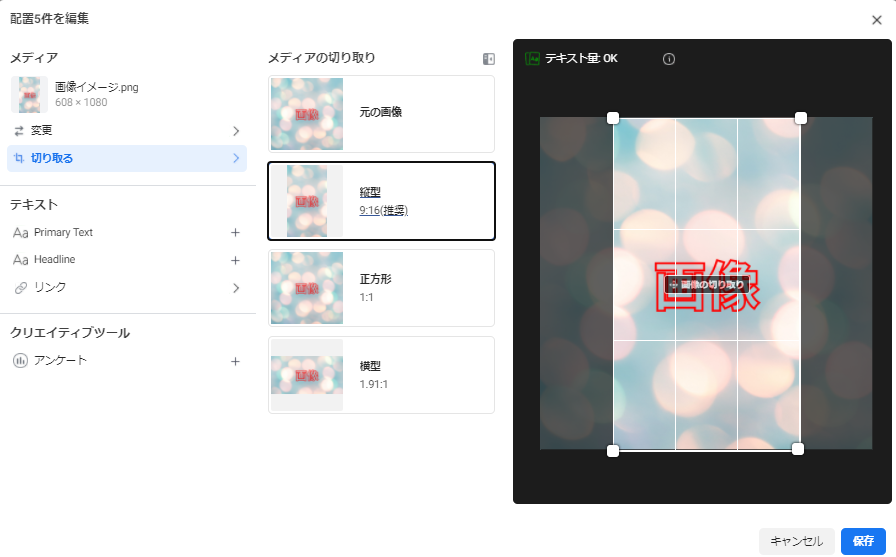
画像作成時にアスペクト比を簡単に調整できるよう、Facebookビジネスヘルプセンター『アスペクト比のベストプラクティス』には規定のアスペクト比ごとのPDFテンプレートが用意されているので、活用してみてください。
Facebook広告のテキスト文字数について
テキスト文字数もFacebook広告のフォーマットごとに異なるので注意
画像と並んで、Facebook広告の重要な構成要素となるのがテキストです。画像サイズと同じくテキストも、フォーマットや配置によって対応・推奨している文字数が異なります。
テキストの表示形式
テキストは「メインテキスト」「見出し(任意)」「説明(任意)」の3つを設定することができます。必ずこの3つの要素が表示されるわけではなく、フォーマット・配置によって要素が取捨選択され表示されます。
Facebookフィード・Instagramフィードでは以下のような表示になります。
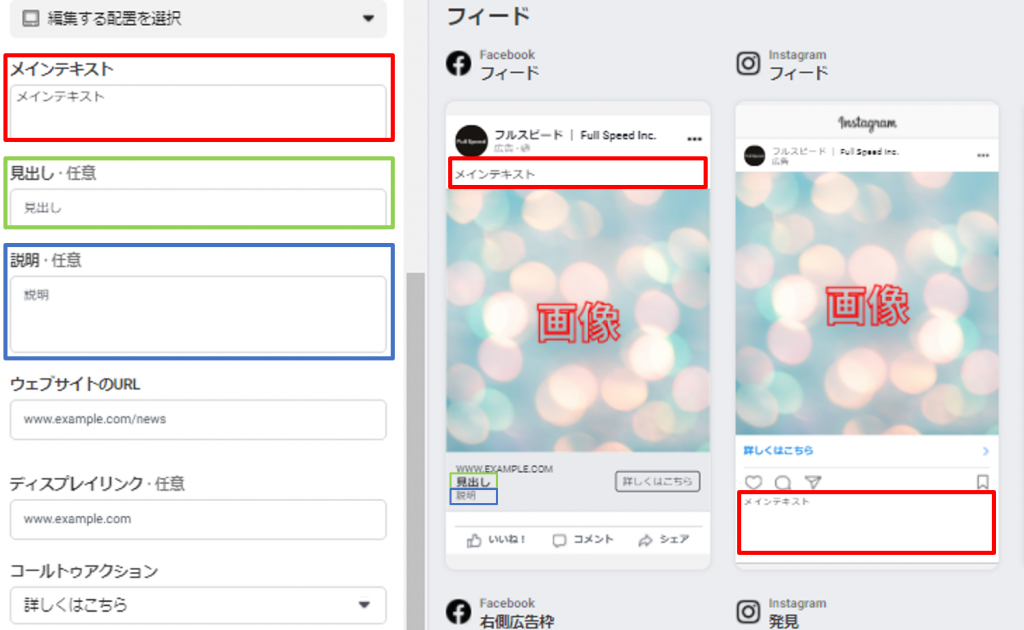
- メインテキスト:メインの訴求内容となり、ほとんどの配置で表示されます。Facebookプロフィールやページをタグ付けすることも可能です。
- 見出し:ほとんどの配置で表示されますが、40文字以上の場合は省略されることがあります。
- 説明:一部の配置のみに対応した要素で、ユーザーからの反応を得られる可能性が大きいと判断された場合のみ表示されます。
広告フォーマット別の推奨文字数一覧
Facebook広告の広告フォーマット別に、推奨されている文字数を以下の表にまとめました。
| 画像広告 | <メインテキスト>半角125文字以内 <見出し>半角25文字以内 <説明>半角30文字以内 |
| 動画広告 | <メインテキスト>半角125文字以内 <見出し>半角25文字以内 <説明>半角30文字以内 |
| カルーセル広告 | <メインテキスト>半角125文字以内 <見出し> ・半角25文字以内(Facebookフィード、Marketplace、Facebook上の検索結果) ・半角40文字以内(Facebook右側広告枠、インスタント、Audience Network、Messenger受信箱) <説明>半角20文字以内 |
| コレクション広告 | <メインテキスト>半角90文字以内 <見出し>半角25文字以内 |
※推奨されている文字数を超えて設定することもできますが、その場合は表示が途中で切れる可能性があります。
既に述べたように、メインテキスト・見出し・説明が表示されるかどうかは配置によって異なります。配置やユーザーに合わせて適切なタイミングでテキストが表示されるよう、3つの要素全てを設定しておきましょう。
参照:Facebook for Business『Facebook広告ガイド』
広告マネージャでの広告設定方法
広告マネージャの広告編集画面では、配置別に画像や動画・テキストをカスタマイズし最適化することができます。まずは「1件の画像または動画」「カルーセル」「コレクション」の3つから広告フォーマットを選択します。ここでは「1件の画像または動画」を選択したと想定してご説明します。
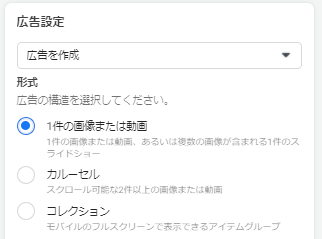
次に、メインで使用する画像をアップロードし選択します。
「編集する配置を選択」というボタンが表示されるのでそこで配置を選択するか、右側の広告プレビューに表示された配置ごとの広告の「編集」ボタンをクリックします。
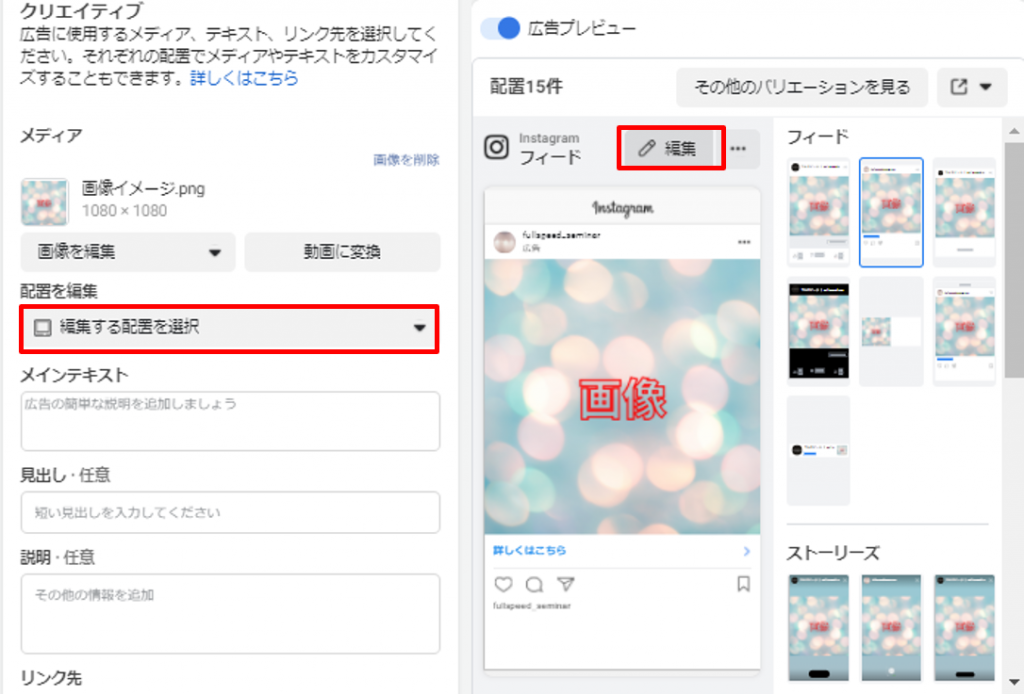
配置ごとの編集画面が表示され、この画面で画像やテキストを変更したり、リンクを設置したり、背景色をつけたりと配置に合わせてカスタマイズすることができます。
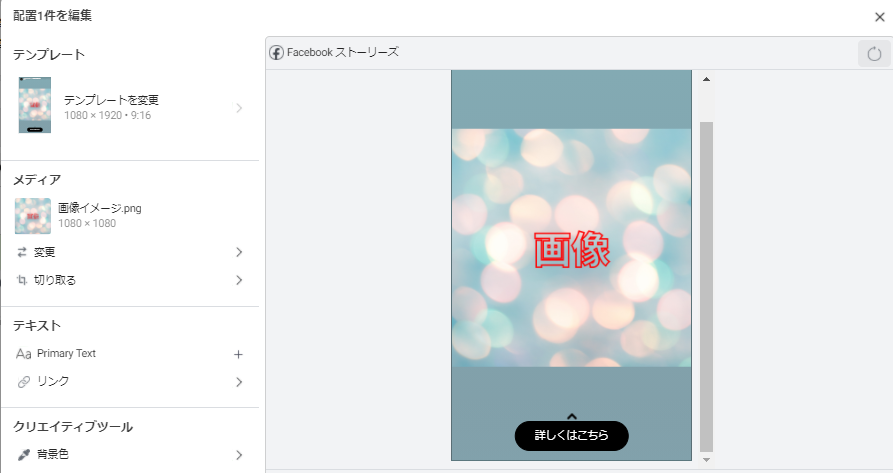
配置ごとの推奨画像サイズや推奨文字数を守ることはもちろんですが、配置ごとのイメージも重視しながら調整していきましょう。
クリエイティブ作成時の5つの注意点
効果の高いクリエイティブを作成するために、推奨されている画像サイズを守るだけでなく、以下の5つの点にも注意してください。
また、クリエイティブ作成のポイントについてはこちらの記事でもご紹介しています。
成果が上がるFacebook広告クリエイティブ作成の7つのポイント
画像内のテキスト量は20%未満に
Facebook広告では以前「20%ルール」と呼ばれる規定があり、画像内のテキスト量が20%以上になると広告の審査に落ちてしまったり、配信量が大幅に減少したりすることがありました。
現在この「20%ルール」は撤廃されていますが、画像内のテキスト量を20%未満に抑えることは引き続き推奨されています。(Facebookビジネスヘルプセンター『広告画像のテキストについて』)Facebookの調査でも、画像内のテキストが少ない方がパフォーマンスが高まると分かっているので、テキストは本文中に入れ、画像には伝えたいメインメッセージだけを簡潔に含めるようにしましょう。
ただし訴求内容によっては、必要情報を文字で画像に含めた方が効果的な場合もあります。商品・サービスとの相性を考え、よりユーザーに伝わりやすい広告を作成することが大切です。
表示されるメインテキストは3行
メインテキストの文字数は半角125文字以内が推奨されています。それ以上の文字数も入力できますが、Facebookフィード面では3行まで、Instagramフィード面では2行までが表示され、それ以降の文は「もっと見る」をタップすることで表示できます。
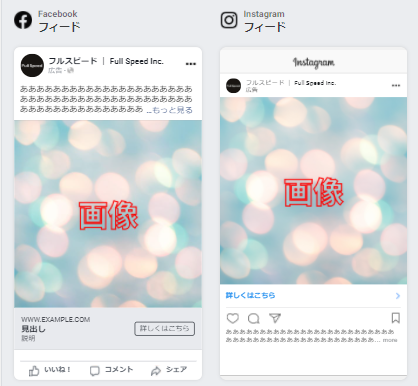
「もっと見る」をタップする前に確実に見てもらえるように、ユーザーの興味を引くキャッチーな言葉や割引情報などアピールしたい情報を文頭に入れると効果的です。
Mobile Marketing Associationの調査によると、3人のうち2人はわずか0.4秒でモバイル広告の内容を認識しているようです。(Facebookビジネスヘルプセンター『より魅力的な広告を作成するためのベストプラクティス』)一瞬で内容が伝わるよう、ユーザーが本当に必要としているのはどんな情報なのかを考え、短く簡潔な文章にすることを心掛けましょう。
配信前にプレビューを確認する
画像とテキストを設定して広告が完成したら、配信前に必ずプレビューを確認しましょう。プレビューをチェックしてみるとイメージと違った、という場合もあるかもしれません。デスクトップ・モバイルの両方で実際に見てみて、イメージ通りの見た目になっているかを確認します。
プレビューは、広告マネージャの広告作成画面で右側に表示される「広告プレビュー」で確認できますが、広告プレビューでの表示は実際の表示と異なる場合があります。実際の表示は、右側の矢印マークをクリックし、デスクトップフィード、モバイルフィードなどを選択して確認します。
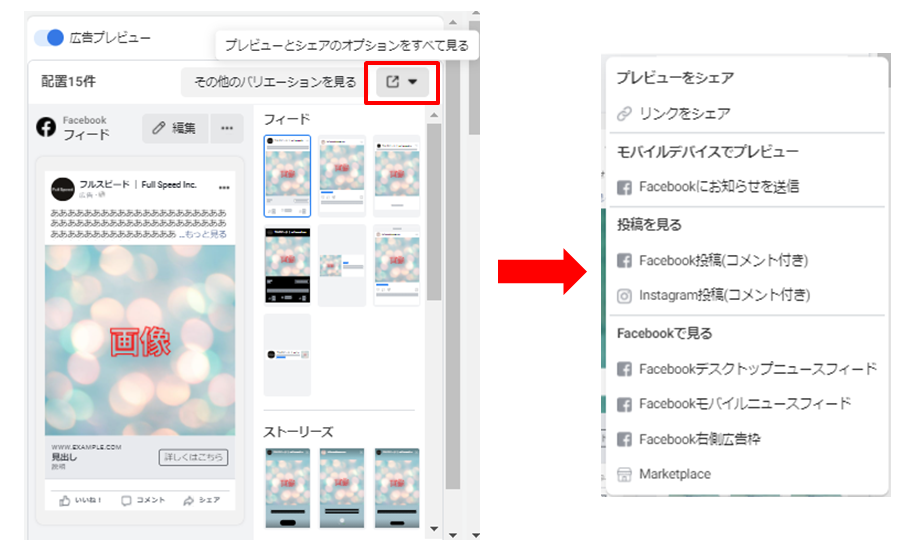
また、Facebookには「クリエイティブハブ」というツールもあります。クリエイティブハブでは、モックアップ(完成形に近いサンプル)を作成できたり、他社の作成事例を参照したりすることができます。作成したモックアップは、複数人で共有し閲覧・編集が可能です。
参照:Facebook for Business『クリエイティブハブ』
配信開始後のクリエイティブ変更は慎重に
広告が掲載されたあとも広告の画像や動画、テキスト等を変更することができますが、情報収集期間(広告パフォーマンスを上げるために配信システムが必要とする学習時間)がリセットされたり、再審査が必要になったりする場合があります。また、その広告へのいいね!やシェアなどのエンゲージメントが失われる場合もあります。(Facebookビジネスヘルプセンター『広告を編集する』)
配信後の広告を編集する前には、本当に変更が必要なのか改めて確認し慎重に判断しましょう。広告のパフォーマンスが悪く、変更したい場合は、ビジネスマネージャーで新規の「広告」を作成して配信を切り替えるのが良いでしょう。
配信後はレポートを確認する
広告マネージャの管理画面で、キャンペーン・広告セット・広告ごとに配信状況や結果を確認することができます。インプレッションやリーチ・CVの数値、予算の消化状況などを一覧で確認したり、配置別や日別のパフォーマンスを比較したりすることが可能です。広告配信中はこまめにチェックして、クリエイティブの変更が必要かどうかを判断しましょう。
Facebook広告のレポート作成方法と確認するべき指標10個
また、配信終了後もしっかりと分析し、PDCAを回しながら広告を配信していくことが大切です。
おまけ:画像作成に便利な無料ツール3選
ここまででFacebook広告のクリエイティブについて理解していただけたと思いますが、初心者にとってはやはりハードルが高いと感じてしまうのではないでしょうか。そこで最後に、デザイン初心者でも簡単に画像を作成できる無料ツール3選をご紹介します。無料ですが機能が充実していて使いやすいので、ぜひご活用ください。
1 Canva(キャンバ)
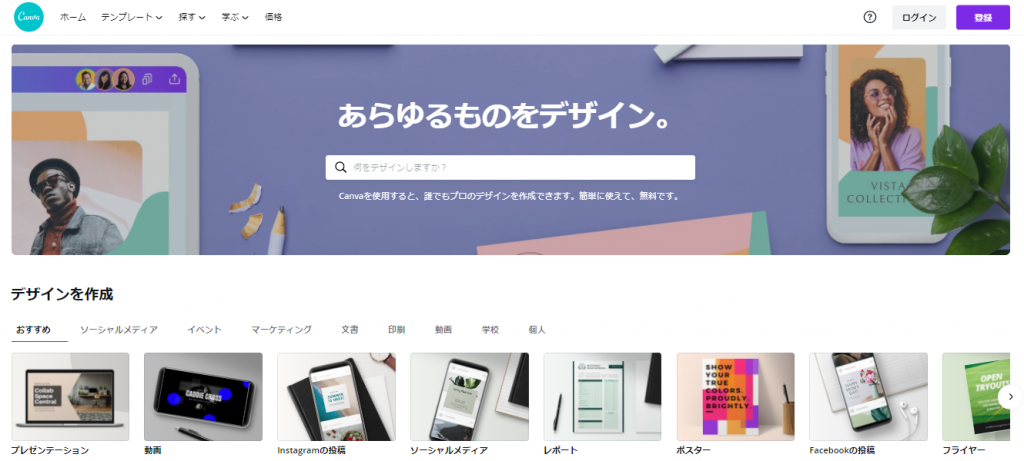
Canva(キャンバ)はテンプレートの種類が多いので、クリエイティブを1から作るときに便利です。「SNS投稿画像」「チラシ」「YouTube動画」などさまざまな利用目的の中から選択し、サイズがカスタマイズされた状態で作成を始めることができます。
おしゃれなテンプレートからアイデアを得たり、豊富な素材やテキストを組み合わせたりと、クオリティの高い画像を簡単に作成できます。
一部有料の素材もあります。
2 バナー工房
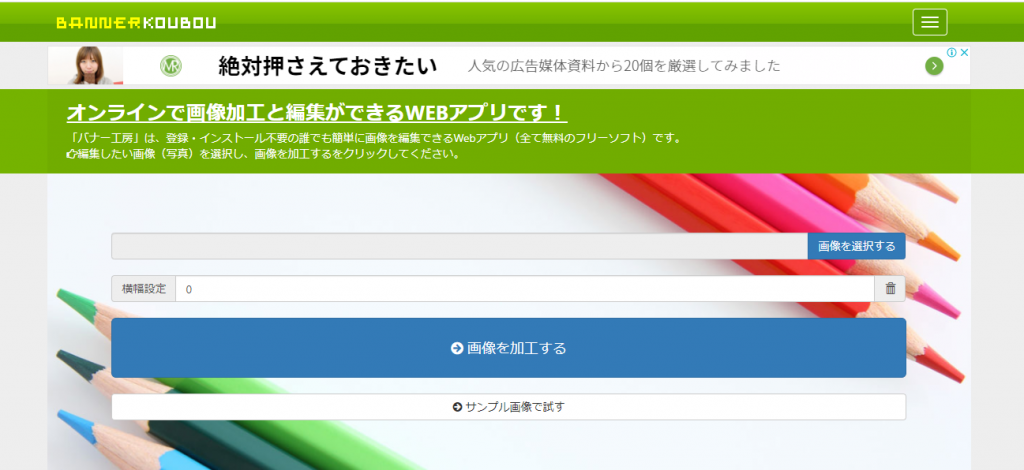
バナー工房は、画像をアップロードし、文字やスタンプを入れたり色補正をしたりと視覚的にインパクトのある画像を作ることができます。また、複数の画像をアップロードして時間を設定することでGIFアニメーションを簡単に作ることもできます。
3 Fotor(フォター)
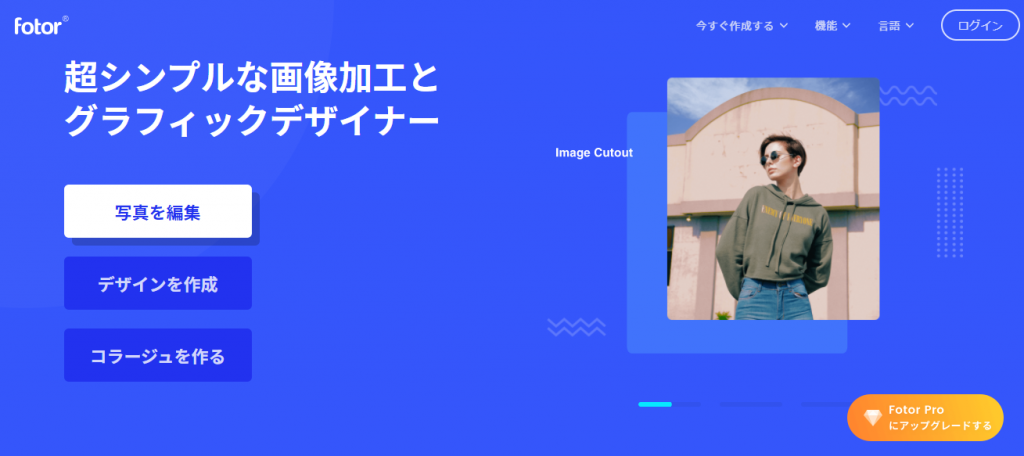
Fotor(フォター)では、画像を編集したり、デザインを1から作成したり、複数の画像を組み合わせてコラージュを作ったりすることができます。画像の切り取りや色調整を簡単にできたり、ポップなテキストや素材を使ったクリエイティブを作成したりできます。
一部有料の素材もあります。
効果的なクリエイティブで注目を集めよう
Facebook広告では、規定の画像サイズや文字数を把握し、効果的なクリエイティブを作成することが重要です。クリエイティブによってユーザーの反応は大きく変わるので、クリエイティブ作成のポイントを知った上で運用を始めてみましょう。
また、当記事冒頭でもご紹介しましたが「Facebook広告について網羅的に学習したい方」に向けて以下の参考記事をご用意しております。当記事にてFacebook広告の画像サイズと推奨テキスト数について学習をされた方に改めて読んで頂きたい1記事です。御社のSNSマーケティング資料としてご活用ください。
↓【関連記事】Facebook広告とは?初心者向けの基礎知識をわかりやすく解説
【サービス紹介】Facebook広告運用代行はフルスピードにお任せ下さい

↑フルスピードのFacebookコンサルティング/広告運用代行サービスはこちら
↑これまで弊社フルスピードでは1000社以上の多岐に渡る業種のSNSアカウントを運用してきました。Facebook広告の運用を検討している方、広告運用していても効果が出ずお困りの方はぜひフルスピードのFacebook広告運用代行サービスをご検討ください。
また、当オウンドメディア「GrowthSeed」ではFacebook広告の攻略マニュアルというFacebook広告のお役立ち資料を無料で提供しております。「Facebook広告の分からない」が解決する資料となっておりますので、ぜひ御社のSNSマーケティングにお役立てください。
松崎 明日香
マーケティング部
2020年に新卒入社後、オウンドメディア『GrowthSeed』の運営/ライティングを中心に、メルマガ運用、広告運用など自社のマーケティング業務に幅広く携わる。お問い合わせ数・売上アップを目標に日々奮闘中。趣味は喫茶店・カレー屋巡り。

-

【2025年最新】SNSの利用者数とユーザー属性や特徴まとめ
- SNSマーケティング
-

【図解】Facebook広告の出し方を分かりやすく解説(2025年最新)
- SNS広告
-

Facebookページの作成方法と運用方法のコツを解説!(企業向け)
- SNSマーケティング
- SNS運用
-

X(Twitter)のスレッドとは何か?リプライとの違いやスレッド投稿のやり方を紹介!
- SNS運用
- 最新ニュース
-
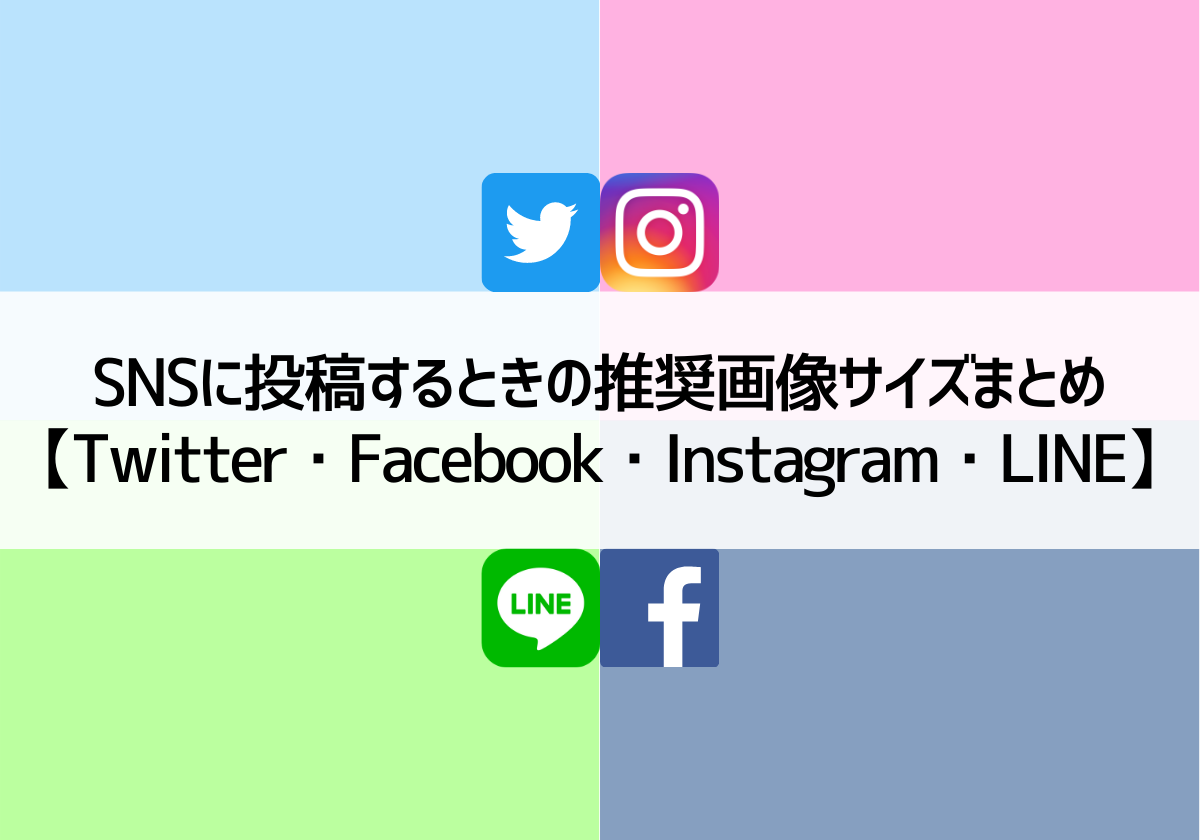
SNS投稿に最適な画像サイズ一覧まとめ【X(Twitter)・Facebook・Instagram・LINE】
- LINE
- SNSマーケティング
- SNS運用
-

Instagramのブレンドとは?使い方・メリットまとめ
- 最新ニュース
-

LINEは採用活動に利用できるか?メリット・始め方まとめ!
- LINE
-

TikTok採用とは?成功事例・メリット・デメリット・やり方・注意点まとめ
- TikTok
-

Instagram採用とは?成功事例・やり方・メリット・注意点まとめ!
-

LINE AIトークサジェストで返信しよう!使い方・おすすめ利用タイミング・関連AI機能まとめ!
- LINE
- 最新ニュース










